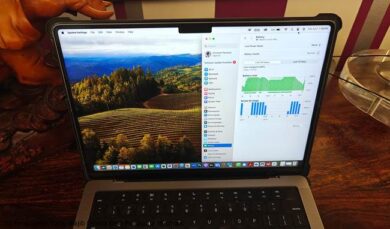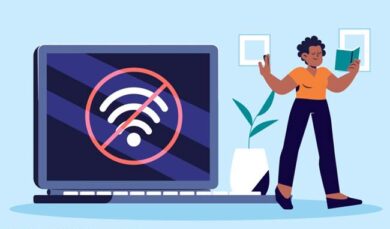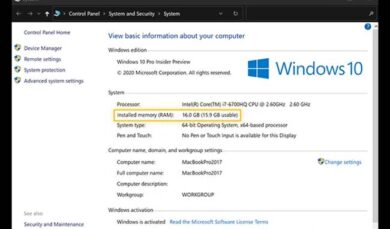Cara Mengatasi Footer Tidak Tercetak Saat Print (Terpotong)
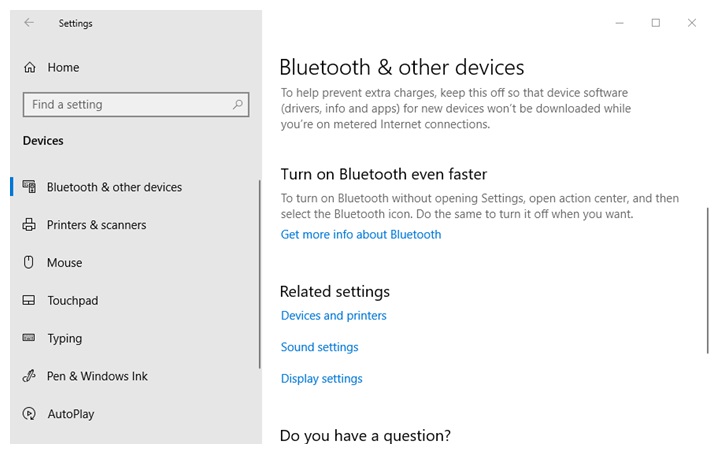
Cara Mengatasi Footer Tidak Tercetak – Ngeprint itu udah jadi kegiatan sehari-hari yang hampir semua orang pasti pernah lakukan, apalagi sekarang banyak yang punya printer sendiri di rumah. Kalau dulu, mungkin kita lebih sering pergi ke warnet buat ngeprint karena masih jarang banget yang punya printer sendiri. Bahkan, kadang kita juga bingung gimana sih cara ngeprint yang bener?
Nah, beda banget sama zaman sekarang. Hampir semua orang udah punya printer pribadi, dan pastinya udah bisa ngeoperasiin printer sendiri. Meskipun begitu, bukan berarti ngeprint itu selalu lancar tanpa kendala. Salah satu masalah yang sering muncul adalah footer yang nggak tercetak atau malah terpotong saat kita ngeprint dokumen.
Masalah kayak gini emang bikin pusing, terutama kalau kamu belum terlalu paham soal setting printer. Terus, gimana sih cara mengatasi footer tidak tercetak (terpotong) saat print? Yuk, simak solusi mudahnya supaya kamu nggak bingung lagi kalau nemuin masalah kayak gini. Dengan langkah yang tepat, dokumen kamu bakal tercetak sempurna, termasuk bagian footernya!
Cara Mengatasi Footer Tidak Tercetak Saat Print
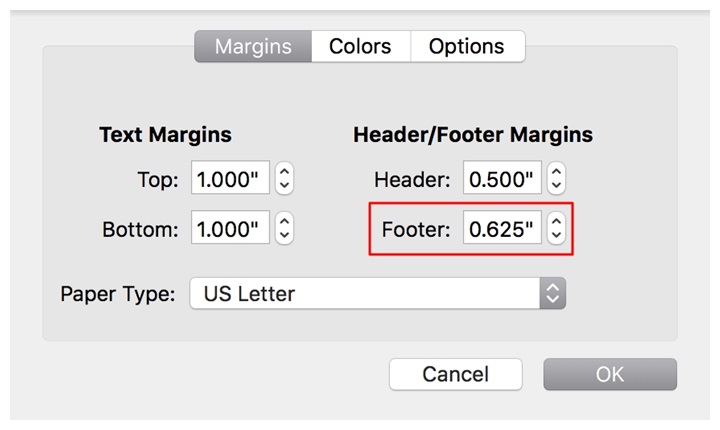
Mungkin kamu pernah mengalami masalah saat ngeprint, seperti footer yang tiba-tiba tidak tercetak atau malah terpotong.
Pertanyaan seperti, “Kenapa ya kok footer tidak tercetak saat ngeprint?” atau “Kenapa footer terpotong saat print?” mungkin sering terlintas di pikiran kamu.
Tenang, sebenarnya masalah ini tidak terlalu rumit kok, tapi memang bisa bikin jengkel apalagi kalau kamu harus ngeprint banyak halaman yang semua halamannya pakai footer.
Penyebab utama kenapa footer tidak tercetak atau terpotong saat print biasanya karena ada ketidaksinkronan antara setting printer dengan aplikasi Microsoft Office yang kamu gunakan.
Jadi, yang perlu kamu lakukan adalah memastikan pengaturan kertas di printer sesuai dengan ukuran yang sudah kamu atur di Microsoft Word.
Cara mengatasi footer tidak tercetak (terpotong) saat print ini sebenarnya cukup simpel.
Kamu hanya perlu mengubah ukuran kertas di settingan printer supaya sesuai dengan yang ada di Word.
Berikut langkah-langkahnya:
- Tekan Ctrl + P untuk memunculkan jendela print.
- Pilih Properties pada jendela pengaturan print yang muncul.
- Masuk ke tab Printing Shortcuts.
- Di bagian Paper Size, ubah ukuran kertas sesuai dengan yang akan kamu gunakan untuk print.
- Kalau sudah, klik OK.
Nah, setelah itu footernya pasti sudah tidak terpotong lagi. Masalah ini memang umumnya hanya soal pengaturan kertas saja yang tidak sesuai antara printer dan aplikasi Microsoft Word.
Jadi, sebelum ngeprint, sebaiknya kamu pastikan dulu ukuran kertas yang ada di Word sudah sesuai dengan pengaturan di printer.
Cara Supaya Footer Tidak Terpotong (Rekomendasi Support Office)
Kalau Kamu pernah mengalami masalah di mana footer nggak tercetak atau malah terpotong saat ngeprint dokumen, jangan khawatir!
Aku akan kasih tau Cara Mengatasi Footer Tidak Tercetak (Terpotong) Saat Print dengan langkah-langkah yang gampang banget.
Salah satu cara agar footer nggak terpotong adalah dengan mengikuti rekomendasi dari Support Office. Mereka punya solusi yang simpel banget. Coba deh, sebelum ngeprint, Kamu atur dulu page borders. Caranya gampang banget!
- Pertama, buka menu Design, lalu klik Page Borders.
- Setelah itu, pilih Options.
- Di situ, Kamu bakal lihat bagian Measure from. Biasanya default-nya adalah Edge of page, yang bisa bikin footer terpotong saat dicetak. Nah, Kamu tinggal ubah itu menjadi Text.
Sekarang, coba print ulang dokumen Kamu. Kalau ternyata footer masih nggak tercetak, ada kemungkinan masalahnya ada di bagian margin. Nggak usah panik, Kamu bisa coba mengatur ulang ukuran marginnya.
- Klik menu Layout > Margins > Custom Margins.
- Lalu, atur margin sesuai kebutuhan Kamu.
Mengubah margin ini adalah salah satu cara belajar Microsoft Word yang penting. Kalau masalahnya memang ada di margin, dengan pengaturan yang tepat, masalah footer terpotong bisa teratasi dengan mudah.
Tips Supaya Footer Tidak Terpotong
Sebenarnya simpel aja sih, udah aku singgung sedikit di atas.
Sebelum nge-print, pastiin dulu Kamu cek ukuran kertas di pengaturan Microsoft Word atau aplikasi lain yang Kamu pakai.
Selain itu, jangan lupa cek juga ukuran kertas di printer-nya, apakah udah sesuai atau belum.
Kadang ukuran di software sama printer suka nggak sinkron, dan itu yang bikin footer jadi terpotong.
Terus, pastiin juga Kamu teliti waktu masang kertas ke printer.
Aku pernah ngalamin sendiri nih, waktu nge-print di tempat fotocopy, ternyata tanpa sadar kertas yang dipakai bukan HVS, tapi kertas buram.
Hasilnya, selain footernya nggak rapi, kualitas cetakannya juga jadi kurang bagus.
Jadi, beneran deh, teliti itu penting biar hasil print Kamu nggak mubazir dan semuanya tercetak dengan baik.
Penutup
Oke, mungkin itu saja yang bisa aku jelasin tentang cara mengatasi footer tidak tercetak (terpotong) saat print.
Jangan sampai lupa, kadang masalah seperti ini bisa muncul juga karena masalah koneksi, misalnya WiFi printer kamu yang suka putus nyambung.
Cek aja tips cara mengatasi WiFi putus nyambung di HP di link ini. Kalau mau tau cara screenshot di laptop, bisa cek cara screenshot di laptop Asus.
Atau kamu juga bisa cek cara cek IP address HP Android di sini buat nambah informasi penting lainnya!
Semoga artikel ini bermanfaat dan bisa membantu kamu untuk mengatasi masalah print yang sering bikin jengkel. Jangan lupa cek lagi setting dokumen sebelum print, ya!